我的虚拟机总是各种连不上网,每次都要折腾一番。现在我把虚拟机连不上网的原因总体排查一下,按照流程一步步来,基本上可以解决大部分人的问题。
首先,在vmware的编辑->虚拟网络编辑器重新建立nat网络(之前的要删掉,新建的同样选择vmnet8就可以)。
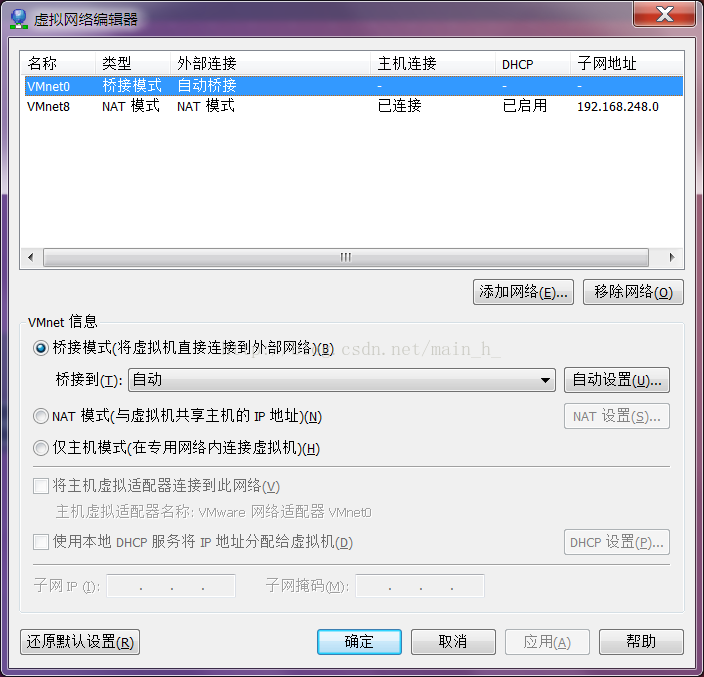
如果还不能上网,在windows的服务里面,看一下

确保这三项已经打开,如果服务处于停止状态重新开启并且设置为自动运行。(注:使用360加速球优化可能会把vmware dhcp服务关闭。如果优化被360关闭吧vmware服务添加360白名单)
做完这一些需要重启虚拟机,如果还是不能连接网络的话进去windows的网络和共享中心*(控制面板)。把vmnat8的ipv4地址设置为自动获取,dns也自动获取。
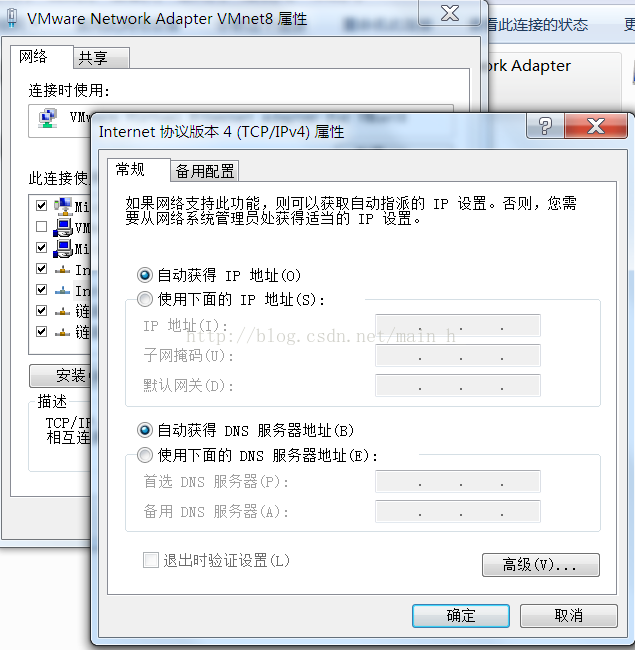
重启虚拟机。
如果还是无法连接到网络,在虚拟机里面的系统重新新建一个以太网连接,地址设置为自动获取,使用新配置的连接去联网。
到此,虚拟机一般都可以成功连接到网络了,除非你的主系统没网。
以上就是本文的全部内容,希望对大家的学习有所帮助,也希望大家多多支持服务器之家。
原文链接:http://blog.csdn.net/main_h_/article/details/56291977


















